İçindekiler
Bir müşterinin bilgisayarında, aygıt yöneticisinde aşağıdaki hata ortaya çıktı: Ses Kartı (Intel Ses Denetleyicisi) bir ünlem işaretiyle işaretlendi ve aygıt özelliklerinde aşağıdaki hata belirdi: " Windows bu donanım için aygıt sürücüsünü başarıyla yükledi ancak donanım aygıtını bulamıyor. (Kod 41). Bu aygıt için sorun gidericiyi başlatmak için Sorun Gider'e tıklayın."
Aşağıdaki çözüm, nasıl çözüleceğine ilişkin adım adım talimatlar içermektedir " Hata 41 "Çözüm Windows 7, Windows Vista veya Windows XP işletim sistemlerinde mükemmel çalışır.

Ses Kartı Hatası Nasıl Çözülür - Kod 41.
Ses Kartı hatalarını aşağıdaki adımları kullanarak çözmeden önce, üreticinin web sitesinden ses kartınız için en son sürücüleri indirip yükleyin ve ardından ses kartınızın çalışıp çalışmadığını kontrol edin.
Ayrıca " Windows Ses " hizmeti " Başladı "Bunu yapmak için:
1. Basın " Pencereler ”  + " R " tuşlarını yüklemek için Koşmak iletişim kutusu.
+ " R " tuşlarını yüklemek için Koşmak iletişim kutusu.
2. Tip " services.msc" ve basın Girin .
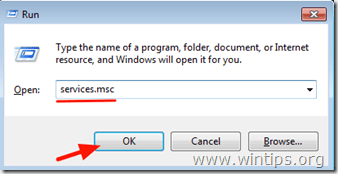
3. Sağ bölmedeki Hizmetler listesinden " Windows Ses " hizmeti " Başladı ”.
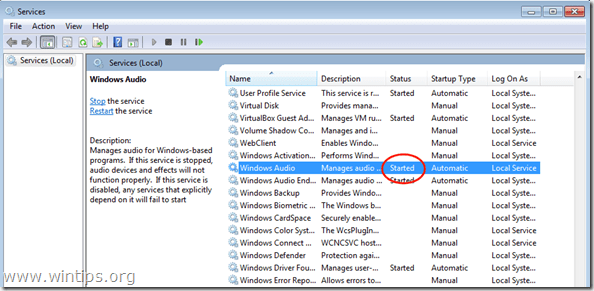
4. Eğer " Windows Ses " hizmeti başlatılmamışsa, o zaman:
- Çift tıklama açmak için " Windows Ses " özelliklerini seçin ve " Başlangıç Türü " ile " Otomatik ". tıklayın " OK " & yeniden başlat bilgisayarınız

5. Yeniden başlattıktan sonra, Ses kartınızın şimdi çalışıp çalışmadığını kontrol edin, aksi takdirde aşağıdaki adımları izleyerek hatayı çözmeye devam edin.
Adım 1. Ses Kartının geçersiz kayıt defteri anahtarlarını silin.
1. Açık Pencereler Kayıt Defteri Düzenleyicisi Bunu yapmak için:
- Basın " Pencereler ”
 + " R " tuşlarını yüklemek için Koşmak iletişim kutusu. " regedit " ve tuşuna basın Girin .
+ " R " tuşlarını yüklemek için Koşmak iletişim kutusu. " regedit " ve tuşuna basın Girin .
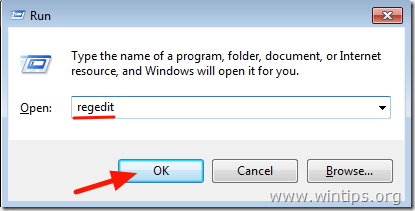
2. Windows Kayıt Defteri'nin içinde gezinin (sol bölmeden) ve bu anahtarı vurgulayın:
HKEY_LOCAL_MACHINE\SYSTEM\CurrentControlSet\Control\Class\{4D36E96C-E325-11CE-BFC1-08002BE10318}

3. Sağ bölmede, " UpperFilters " anahtarı.

4. Tıklayınız " Düzenle " menüsünü seçin ve " Silme ”.

5. Aynı işlemi (Sil) " LowerFilters " anahtarı bulunursa.
6. Kapat Kayıt Defteri Düzenleyicisi .
7. Yeniden Başlat bilgisayarınız.
8. Şimdi ses kartınızın çalışıp çalışmadığını kontrol edin. Çalışmıyorsa, Adım 2'ye devam edin.
Adım 2. Ses Kartını aygıt yöneticisinden kaldırın.
1. Açık Aygıt Yöneticisi Bunu yapmak için:
- Basın " Pencereler ”
 + " R " tuşlarını yüklemek için Koşmak iletişim kutusu. " devmgmt.msc " ve tuşuna basın Girin .
+ " R " tuşlarını yüklemek için Koşmak iletişim kutusu. " devmgmt.msc " ve tuşuna basın Girin .
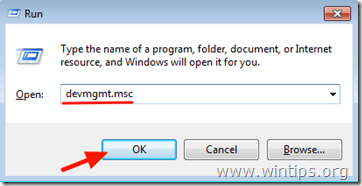
2. Aygıt yöneticisinde, çift tıklayın genişletmek için " Ses, Video ve Oyun Kumandaları ”.

3. Sağ tıklayın üzerinde bulunan her Ses cihazını seçin ve " Kaldırma ”.

4. Yeniden Başlat bilgisayarınız.
5. Yeniden başlattıktan sonra, Windows Ses Kartı sürücülerini otomatik olarak tekrar yükleyene kadar bekleyin.
* Uyarı. Windows Ses Kartınız için sürücüleri otomatik olarak yükleyemiyorsa, üreticinin sitesinden en son ses kartı sürücüsünü indirip yüklemeniz gerekir.
İşin bitti!

Andy Davis
Windows hakkında bir sistem yöneticisinin günlüğü





